如何使用 Galaxy Watch 看 YouTube 影片
全球第二大搜索引擊 YouTube 裡海量的影片內容,想必已經成為你每天學習或追求趣味的來源了吧,不論大人或小孩,都能找到自己喜歡的頻道類型。
但把影片搬到手錶螢幕上??
也許有人質疑誰會用手錶的小螢幕看影片呀~ 這點我倒不擔心,相信大家都有很好的創意或情境下可以找到使用的理由。
接下來我就分享如何在 Galaxy Watch 上看 YouTube 的方法,在什麼情境下使用就交給你腦力激盪囉。
手錶看 YouTube 的方法
目前在手錶上看 Youtube 影片有兩個管道
1.第一種:手錶下載三星網際網路這個 APP
這個軟體可以透過手錶上的 Play 商店下載,他是手錶的瀏覽器,透過網址輸入或加入書籤的方式開啟 YouTube 頻道,若你平常已有在使用手錶瀏覽器看網頁,應該很熟悉他的介面,操作上得利用四個角來拖拉畫面,還可利用雙指放大縮小網頁。在上面看影片就像是手錶上看電腦版的 YouTube 一樣的感覺。詳細的操作步驟可以看這篇:Galaxy Watch | 三星瀏覽器看 IG
2.第二種:也就是我們今天介紹的 YouTube go 這個 APP
它是介面優化後的專屬 YouTube APP,必須使用 APK 檔案來安裝,整個使用的體驗會比網頁版 YouTube 來得好,例如我發現:
登入帳號後,主畫面頂端就可以查看我所有訂閱的影片
切換到全螢幕的圖示大,較好按
支援 10 秒快轉及迴轉
優缺點比較
以上兩個方法都存在共通的困擾,在影片播放時無法方便的調整音量,需要進到手錶的設定去調整 (Galaxy Watch4 Classic 版也許可用錶框旋轉調整,這點還請網友回報)
若你的需求只是看 YouTube 影片,就不必特別下載三星網際網路這個 APP,因為他的安裝檔案佔了 40MB 左右,相較之下 YouTube go APP 只有 10MB 不到的大小,更能省下你手錶上的儲存空間。
如果你是 YouTube 重度使用者也需要好的使用者體驗,我覺得這是您手錶必備的 APP
▼ 影片標題有優化及沒優化 (左邊是網頁版,右邊是 YouTube Go APP)
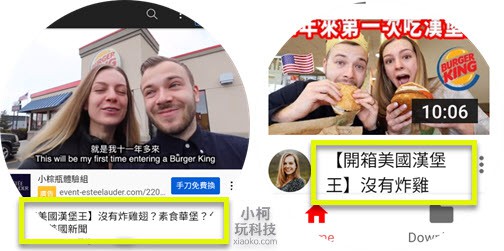
▼ 放大影片到全螢幕的按鍵大小 (左邊是網頁版,右邊是 YouTube Go APP)
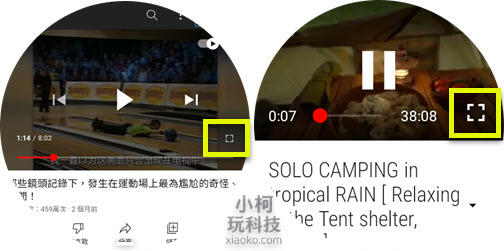
接下來分享如何下載及安裝吧~
安裝步驟1 下載手錶版 YouTube APK
▼ 這個 APK 檔案大約 10MB 左右,非常適合手錶使用,請按藍色區塊下載。
▼ 找到 Download APK 連結進行下載
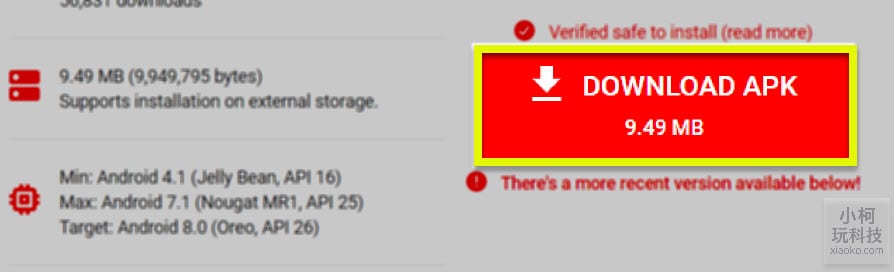
安裝步驟2 安裝 Bugjaeger 並開啟開發人員模式
安裝 Bugjaeger APP
首先請在 Play 商店搜尋 Bugjaeger 下載安裝
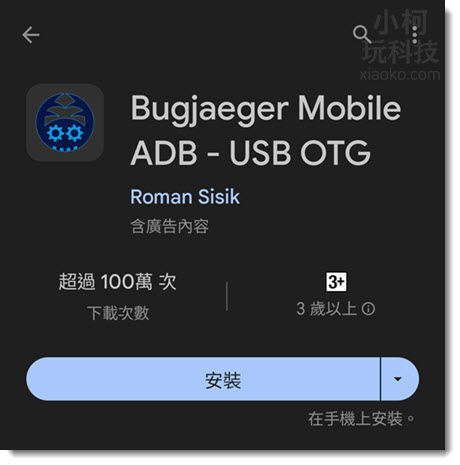
啟動開發者模式
手錶選擇到 設定 → 選擇 關於手錶 → 找到 軟體資訊
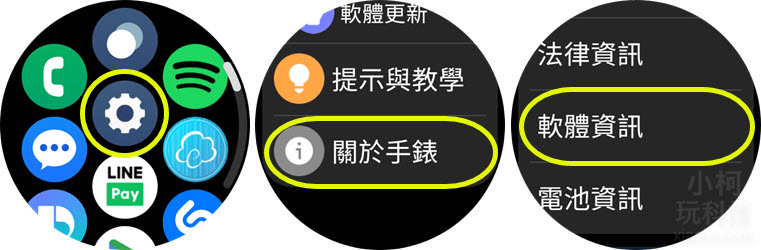
請確認版本為 OneUI 5.0 喔,接下來向下找到 軟體版本 的地方,連續按五下,就可以看到 已開啟程式開發人員模式
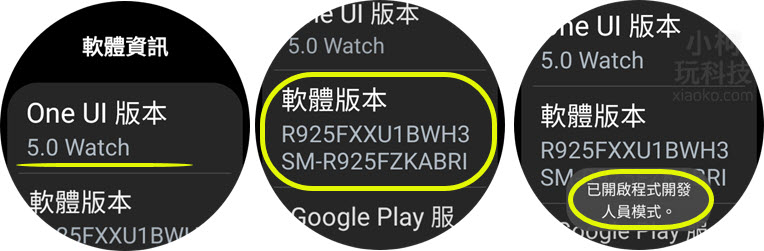
手機與手錶連線
按兩次返回鍵後,就可以看到 關於手錶 下多了一個 程式開發人員選項 的選項點下去,選擇 無線偵錯 ,接下來再開啟 無線偵錯 (此時手錶會自動開啟 Wi-Fi 功能)
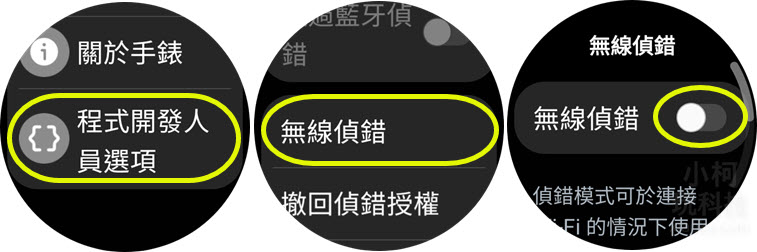
若正常有連線到同一個網路下的手機,請按 Allow 同意連線,再點選 配對新裝置 ,此時請記下 Wi-Fi 配對碼,接下來手機上會需要輸入這些資料。
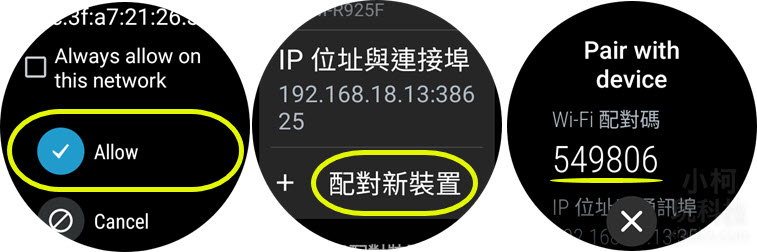
開啟 Bugjaeger APP
接下來請在手機上開啟 bugjaeger 這個軟體,點選插頭的圖案,接下來請先點選 PAIR 這個地方進行手機與手錶的配對 (WearOS 4 多了配對碼這個步驟)
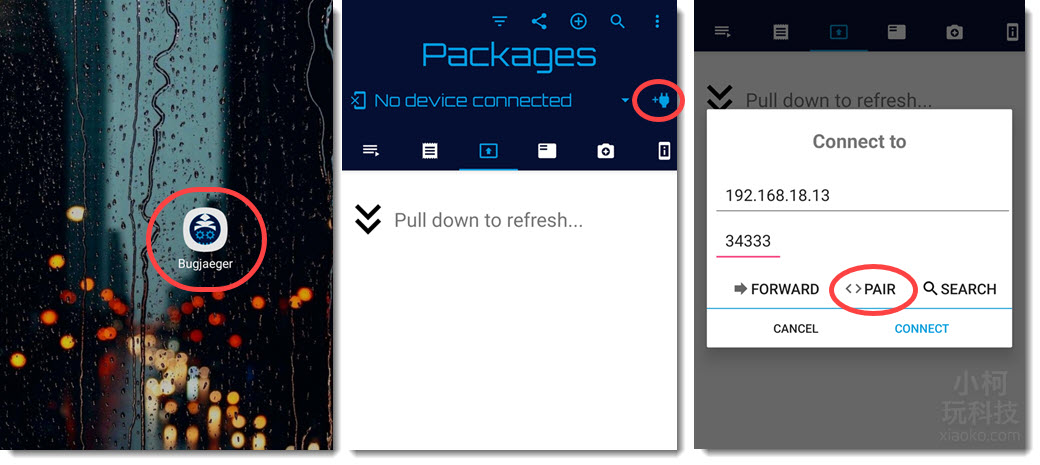
請依手錶上出現的配對碼輸入;再按 PAIR → 此時再對照一下手錶及手機上的 Port 號是否相同,再按 Connect 。只要看到中間的藍子字串上出現 192.168 開頭的數字即代表已連線成功。若要傳送 APK 到手錶上,請按螢幕頂端的 + 圖案
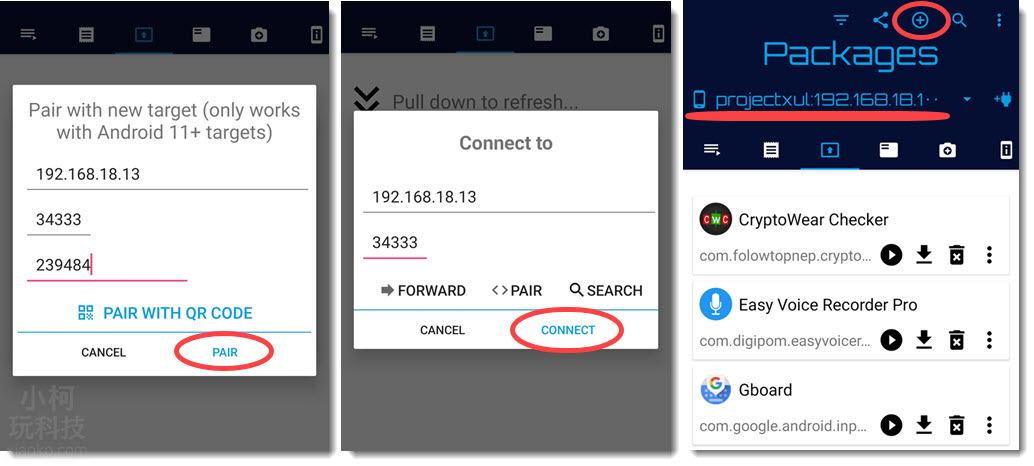
選擇 Select APK file (也就是選擇 APK 檔案) 按OK → 接下來請在手機下載的資料夾中找到要上傳到手錶的 APK 檔案 → 手機就會開始傳送 APK 檔案。
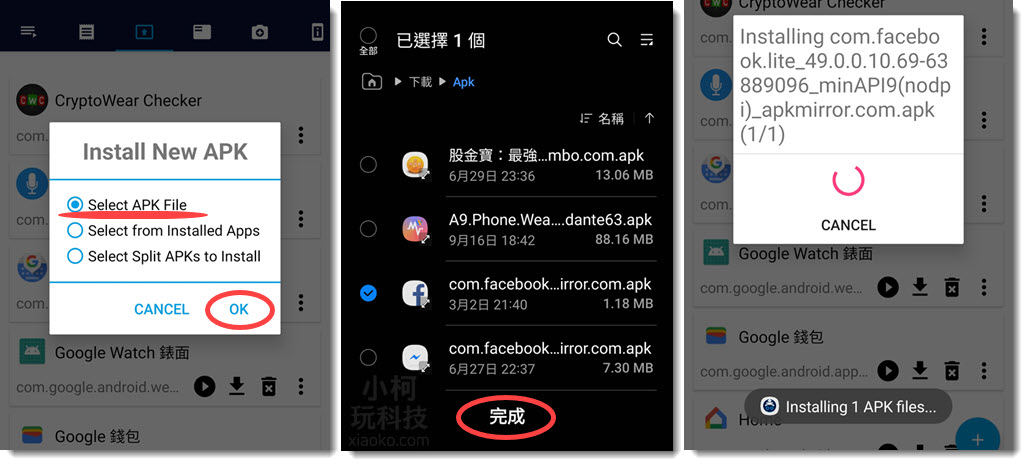
常見問題
Q1. 有下載資料夾的功能但無法下載影片?
A1. 對的, 下載的選項是反白的, 所以沒有下載影片的功能
若我花時間整理的資訊對您有幫助,請在下方幫我點選 5 下拍手圖案,讓我知道您喜歡這方面的資訊,只需登入 Google 帳號就可以給我實際的鼓勵。謝謝您!
若你喜歡這篇文章或教學的話,歡迎分享或追蹤小柯的 LINE 官方帳號、FB 粉絲團、Discord、Instagram、Twitter、訂閱 YouTube 頻道,將會分享更多實用的技巧教學給您。謝謝。
喜欢我的作品吗?别忘了给予支持与赞赏,让我知道在创作的路上有你陪伴,一起延续这份热忱!

- 来自作者
- 相关推荐